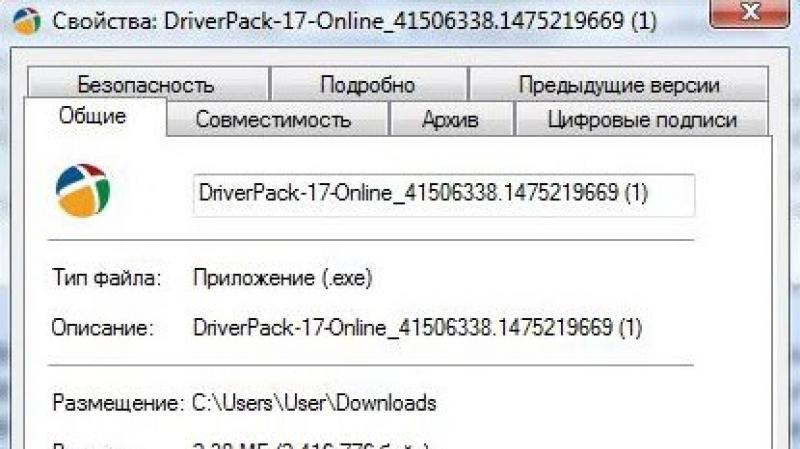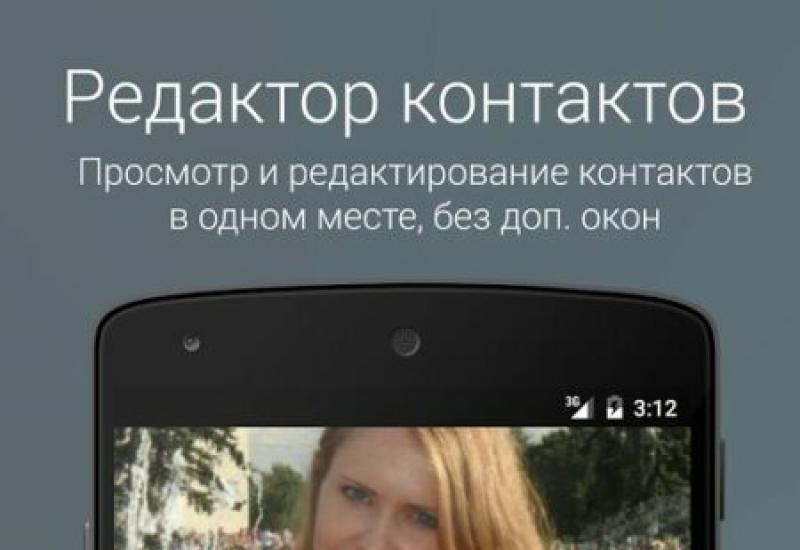Как перенести все файлы с одной карты памяти на другую на андроиде. Клонирование карт памяти автомобильной навигации Как перенести данные с одной карты памяти на другую
Сегодня мы расскажем, как перенести на SD-карту телефона на Андроиде или планшете файлы внутренней памяти, приложения. А также о том, как хранить файлы и фото на microSD-карте, чтобы освободить место в памяти смартфона. Все способы простые и помогут избежать или отдалить момент появления сообщения “Недостаточно места” на вашем Андроид устройстве.
Что нужно знать о micro SD-картах
У многих недорогих смартфонов на Android имеется малый объем внутренней памяти (4 или 8 Гб). В то же время и 16 Гб не всегда хватает, ведь мало кто ограничивается парой фильмов и приложений. Многим пользователям хочется, чтобы на их гаджете помещалось как можно больше фотографий и видео в высоком разрешении, а также все любимые музыкальные композиции. К счастью, большинство смартфонов на Android поддерживают microSD-карты.
Перед покупкой карты нужно узнать, какой у гаджета максимальный объем памяти. У флагманов обычно доходит до 128 Гб и выше, но многие смартфоны на Андроид ограничиваются 32 Гб. Откровенно говоря, большинству пользователей такого объема памяти бывает достаточно.
После вставки microSD-карты можно будет задать новый путь сохранения для новых приложений, фото, видео, аудиофайлов и прочих; сменить место сохранения снимков в настройках камеры, а также скачанных в приложении Google Play Музыка композиций. Но как быть с приложениями, которые уже загружены на внутреннюю память смартфона?
Как перемещать приложения на SD карту в Андроид
Оговоримся сразу: не все приложения можно переместить на microSD-карту: на некоторых приложениях стоит защита, которая не даст этого сделать. Другими словами, пользователи смартфонов с 4 и 8 Гб встроенной памяти, привыкшие скачивать и устанавливать не один десяток приложений, даже при наличии microSD-карты могут столкнуться с проблемой нехватки памяти.
Возможность перемещения приложения на карту памяти, как правило, определяется разработчиком приложения, а иногда производителем устройства.
Например, – один из смартфонов, на котором можно перемещать приложения на SD-карту. Но эти приложения станут недоступны при извлечении карты памяти.
Для того чтобы узнать, возможно ли перенести то или иное приложение на microSD-карту, заходим в «Настройки», далее – в «Приложения» и выбираем нужное. На некоторых смартфонах на Андроид меню настроек может называться и выглядеть по-другому, но настройки приложений в любом случае должны быть.
На первой вкладке меню настроек приложений отображаются все загруженные приложения на смартфоне. На вкладке правее – те, что хранятся на SD-карте.
Для перемещения приложения, переходим во вкладку «Загруженные» и нажимаем на приложение. Для примера на скриншотах мы выбрали Clash of Clans.
Здесь будет пункт «Переместить на SD-карту», жмем по нему. После чего появится надпись «Перемещение», а по окончанию процесса пункт сменится на «Переместить на внутреннюю память». Теперь приложение появилось на вкладке «на SD-карте».
Также не лишним будет отметить, что многие загружаемые бесплатные приложения доступны для перемещения. А тем, кому часто не хватает имеющегося объема памяти, рекомендуем удалять приложения после использования.
Как переместить фотографии, видео и прочие файлы на SD-карту Android (карту памяти)
Кроме того, можно при помощи компьютера или ноутбука также быстро и легко перемещать фото, видео, аудио и другие файлы. Для этого требуется лишь подключить смартфон к ПК по USB-кабелю.
Через компьютер можно просматривать содержимое как внутренней, так и внешней памяти (будут отображаться как два разных устройства). Для перемещения файлов на ОС Mac можно воспользоваться программой Android File Transfer, в которой внутренняя память и содержимое SD-карты отображаются на разных вкладках.
Здесь для перемещения файлов с внутренней памяти на внешнюю потребуется лишь перетащить их мышкой в любое удобное место, включая память самого компьютера. Главное, случайно не захватить системные файлы операционной системы Android.
Диспетчер файлов

Еще можно прибегнуть к помощи диспетчера файлов. У многих смартфонов на Андроид это приложение установлено по умолчанию. Если его нет, можно скачать бесплатный диспетчер файлов от Topnet999, однако среди пользователей Андроид-устройств ES Проводник пользуется наибольшей популярностью.
На самом верху будет вкладка «Память» – нажимаем на нее, чтобы увидеть все доступные виды памяти на смартфоне. «sdcard0» – обозначает внутреннюю память смартфона, а «sdcard1» – внешнюю. Начнем с перемещения фотографий.
Сначала открываем «sdcard0» и переходим в папку DCIM, затем – в Camera. Здесь хранятся снимки, сделанные на камеру смартфона. Нажимаем на три точки справа внизу и выбираем «Выбрать несколько файлов». Отмечаем нужные фотографии, которые хотим перенести на карту памяти. После этого выбираем «Переместить», переходим в нужную папку на microSD-карте и жмем на «Вставить».
Таким образом можно перемещать аудио и другие файлы на смартфоне.
Хотелось бы сразу отметить, что данная статья носит исключительно информативно-ознакомительный характер и не подразумевает получения какой-либо выгоды. Написанная здесь информация собрана из различных источников и предназначена помочь автолюбителям продублировать имеющуюся у них карту памяти. Автомобильная навигационная программа вещь достаточно дорогостоящая и необходимо заранее побеспокоиться о сохранности ваших файлов. Поэтому, чтобы не кусать локти в случае выхода из строя флешки, стоит уже сейчас сделать резервную копию карт навигации.
Процесс создания дубликата достаточно прост и не требует глубоких познаний в программировании, а также наличия специальной аппаратуры. Успех кампании зависит от трех факторов:
- наличие подходящей карты памяти;
- наличие компьютера или ноутбука со встроенным кард-ридером;
- прямые руки и вера в себя.
Данный способ является универсальным и подходит для большинства навигационных программ, используемых автопроизводителями, поскольку привязка навигации осуществляется к CID номеру карты памяти. Таким образом, простой перенос файлов с карты на карту не даст желаемого результата, необходимо дополнительно скопировать идентификационный номер донора. О том как это сделать и пойдет речь в данной статье.
Поиск подходящей карты памяти
В первую очередь необходимо найти подходящую карту памяти, а это, пожалуй, самое сложное в данном вопросе. Для клонирования нужна флешка, у которой имеется возможность менять CID номер. Такому требованию отвечают карты памяти со встроенным чипсетом производства компании Samsung, выпущенные в Корее по апрель 2016 года. На всех новых картах эту лазейку прикрыли и изменить CID уже не получится.
Идентификационный CID номер можно поменять в следующих картах памяти:
- Samsung EVO моделей MB-MP;
- Samsung EVO PLUS моделей MB-MC;
- Samsung PRO моделей MB-MG;
- Samsung PRO PLUS моделей MB-MD;
- прочие карты.
Под категорию прочие карты попадают любые карты от сторонних производителей. Это может быть Transcend, Mirex и прочие noname флешки, у которых установлен процессор Samsung с параметром Bus Location равным mmc*:0001. Для проверки пригодности карты можно использовать приложение под ОС Android SD Insight.
Устанавливаем приложение на смартфон и запускаем его. В программе выбираем интересующую нас карту памяти и нажимаем на пиктограмму с глазом, расположенную в правом верхнем углу. Среди представленных параметров нас интересует производитель и Bus Location. Правильная карта должна выглядеть следующим образом.

Также проверить карту можно и в ОС Linux. Для этого в терминале нужно ввести команду:
Ls -l /sys/block |grep mmc
Если вы не нашли нужную карту у себя, то её еще можно купить. До недавнего времени карта была в наличии в Эльдорадо, фирменном интернет-магазине Samsung, а также встречалась в других крупных и мелких торговых точкам. Как я уже отметил ранее правильная карта должна быть выпущена в Корее вплоть до апреля 2016 года. Также карту можно поискать на , только нужно предварительно уточнить у продавца дату и место производства.
Однако, хочу вас немного огорчить. Наличие искомой комбинации mmc*:0001 не даёт 100% гарантии, что ваша карта подойдёт для перезаписи CID номера. Встречаются случаи, когда идентификатор карты поменять нельзя, но об этом не узнаете пока не попробуете. Двигаемся дальше.
Изменение CID номера
Для изменения CID номера карты памяти необходим компьютер с предустановленной операционной системой Ubuntu. Если такого нет, то можно создать загрузочный LiveUSB-диск при помощи приложения UNetbootin . В этом нет ничего сложного, так что расписывать данный процесс нет смысла.
Кроме того, ПК должен иметь встроенный кард-ридер, подключенный к шине PCI. Чтобы это проверить, вставляем карту памяти в лоток и вводим в Терминале следующие команды:
- получение прав администратора (суперпользователя):
- проверка кард-ридера на пригодность:

Если карта-памяти расположена в разделе памяти mmcblk, то ваш компьютер пригоден к использованию, если нет, то ищем древний ноутбук со встроенным кард-ридером у знакомых.
Чтобы еще раз убедиться, что карта памяти соответствует необходимому требованию, вводим следующую команду:
Find /sys -name cid -print
Если в строке присутствует mmc*:0001, то карта памяти правильная и есть большая вероятность, что CID номер удастся поменять.
Для установки приложения для изменения CID номера и всех необходимых компонентов последовательно вводим в Терминале следующие команды:
- устанавливаем Git:
- меняем папку:
- и скачиваем саму программу:
- переключаемся на папку с программой:
- после чего компилируем программу:
Программа установлена и скомпилирована. Теперь нужно считать CID номер оригинальной карты, вставляем её в кард-ридер и вводим команду:
find /sys -name cid -print- копируем ВАШУ строку /sys/devices/pci0000:00/0000:00:1e.0/0000:06:04.4/mmc_host/mmc0/mmc0:0001/cid и вставляем её после команды more :
На экране отобразится текущий CID номер карточки. Внимательно переписываем его на листок бумаги, чтобы потом использовать при создании клона.
Убираем оригинальную карту памяти и вставляем в кард-ридер дубликат. Переходим к замене CID номера.
- Переключаемся на папку с программой:
- монтируем разделы:
- нужный нам раздел должен начинаться с /dev/mmcblk0p1 .
- вставляем нужный нам раздел /dev/mmcblk1 (без p1) и записываем на карту новый CID номер:
где — это CID номер оригинальной карты.
В случае успешной записи CID номера на экране появится Поздравление и просьба изъять и заново вставить карту памяти, чтобы проверить изменение идентификатора карты.
Вытаскиваем карточку, вставляем её обратно в ПК и проверяем текущий CID номер карты:
More /sys/devices/pci0000:00/0000:00:1e.0/0000:06:04.4/mmc_host/mmc0/mmc0:0001/cid
Теперь удобным для вас способом копируем содержимое оригинальной карты памяти на дубликат и проверяем клонированную карту непосредственно в автомобиле.
Образы навигационных программ
Также предлагаю всем желающим поучаствовать в совместной покупке новых карт России 2016/2017 для Navi 600/900. После чего я выложу в сеть все необходимые файлы для дублирования.
Личного обращения .
Update2. По просьбе читателей добавляю кнопку Яндекс.Деньги для сбора средств на покупку новых карт Opel Navi Россия 2017. После получения новых карт, я создам образ и обновлю данную статью, а также проведу розыгрыш данной карты среди тех, кто скидывался на покупку. Поэтому при переводе указывайте свой электронный адрес, чтобы можно было связаться с победителем.
Одна из причин потери фотографий на Андроид – ошибка переноса с памяти на sd-карту, жесткий диск или в "облако". При неправильном копировании данных вы рискуете потерять все то, что годами хранилось на телефоне.
Данный симптом значительно проще предупредить, чем “лечить” (скажем, восстановить файлы со внутренней памяти далеко не всегда под силу даже специалистам).
Я составил это руководство по переносу файлов, чтобы ответить на ряд повторяющихся вопросов от читателей. Какие меры следует принять при переносе файлов и есть ли шанс вернуть “недокопированные“, поврежденные фотографии обратно? Читайте текст внимательно – и узнаете.
Что нужно знать, приступая к копированию файлов на телефоне
В этой части я собрал те моменты, которые важны при копировании файлов. Соблюдая простые правила, вы застрахуете себя от потер файлов – фото, видео, документов.
Убедитесь, что файлы скопировались и не повреждены
Я вынес этот пункт на первое место, поскольку именно это является самой популярной причиной потери фото. Опишу печальную ситуацию: вы копируете файлы, забываете о них, потом спустя время открываете папку - а она пуста, файлов нет ни на телефоне, ни на компьютере или sd-карте.
Чтобы избежать катастрофы, советую делать так:
- Скопируйте файлы на получатель через файловый менеджер
- Убедитесь, что все файлы скопировались полностью (нужно их открыть в любом просмотрщике, проверив их целостность)
- Смело удаляйте файлы с источника – они вам больше не нужны
Избегайте "вырезания" файлов, потому что при этом вы удаляете копию с источника. При наличии поврежденных файлов видео или фотографий не сможете повторить копирование!
Делайте резервную копию важных файлов в облаке
Перед тем, как переносить фотографии или другие данные со внутренней памяти на sd-карту или компьютер, очень желательно скопировать файлы в "облако". Среди облачных сервисов можно выделить проверенные временем Dropbox и Google Drive, а также приложение Google Photo (и одноименный сервис). Вообще говоря, синхронизировать фото в Интернет нужно регулярно, а не единоразово.
Впрочем, есть и обратная сторона медали: возможно утечка личной информации при взломе вашего аккаунта в облаке. Поэтому не советуем хранить там информацию, которая может вас скомпрометировать: интимные фото, данные кредитных карт, пароли и т. п.
Не прерывайте процесс копирования
Главный бич при переносе - резкое прерывание копирования. Например, если вы копировали фото с памяти Android на sd-карту и в это время села батарея или закрылся файловый менеджер, есть риск, что часть данных скопируется только частично. И это не шутки, поскольку многие читатели описывают этот сценарий (см. вопросы после статьи). Таким образом, что нужно соблюдать?
- Не прерывайте копирование, даже если решили, что выбрали не те файлы
- Убедитесь, что батарея заряжена и ее хватит для копирования данных с телефона
- Проверьте, хватает ли места на получателе. Если у вас скопились гигабайты видео и фото, такое же количество свободного места должно быть на получателе. Хотя, скорее всего, система выдаст предупреждение, что места не хватит, есть ситуации, когда это в автоматическом режиме не происходит.
Не храните файлы во внутренней памяти
Практически любое Андроид-приложение (камера, редактор) позволяет выбрать место хранения файлов. Измените его со внутренней памяти на sd-карту. Если это невозможно, ищите альтернативу данной программе.
Хранение файлов на отдельной карточке имеет преимущества:
- Больше места для хранения (стоимость 1 Гб на microsd ниже, чем равноценная замена на внутреннюю память телефона)
- Гораздо больше шансов восстановить данные на sd-карте , чем на телефоне
- Не нужно регулярно переносить файлы туда-обратно для очистки памяти
Восстановление после неудачного копирования
Вторая часть руководства о том, как, собственно, вернуть файлы обратно, если вы потеряли их в процессе копирования.
После пропажи фото не копируйте новую информацию на свободное место
Если вы не можете найти скопированные файлы, проверьте источник, откуда вы копировали. Если и там их нет, оставьте все как есть, сейчас остается только попытаться восстановить файлы.
Если вы начнете записывать новые данные во внутреннюю память, вы существенно снизите шансы что-либо вернуть. По возможности, не открывайте на телефоне приложения - поскольку они могут без вашего ведома копировать файлы, менять файловую структуру. Все, что остается сделать - просканировать память в ее текущем состоянии с помощью специальных программ (о них читайте далее).
Восстановить фото из внутренней памяти сложно (однако возможно)
К сожалению, до сих пор нет простого способа восстановления фотографий и других файлов со внутренней памяти. Сложность состоит в том, что вы не сможете искать файлы в памяти телефона через компьютер, поскольку диск не отображается как отдельный файловый том.
Всего можно посоветовать два способа:
- Приложения для восстановления, устанавливаемые на телефон. По сути, это одна бесплатная программа - DiskDigger для Андроид . Она сканирует некоторые участки внутренней памяти, где могут находиться файлы. У такого подхода есть несколько минусов. Главный - программа не найдет большинство файлов и ограничена в диапазоне поиска.
- Более сложный метод восстановления со внутренней памяти - создание снимка внутренней памяти. Такой снимок можно подключить к компьютеру как отдельный диск и отсканировать через программы для восстановления на ПК.
Если фотографии повреждены, попробуйте "заново" восстановить их
Если вы проверили фото и обнаружили, что часть из них не открывается, содержит артефакты, черные участки или открывается только миниатюра - увы, вы не сможете исправить эти фото, их можно удалять. В таком случае можно посоветовать предыдущий шаг - то есть, восстановление исходных изображений с источника.
В какой папке хранятся фотки Галереи?
Если у вас пропали фото из Галереи, это значит, что они были удалены из папки DCIM/Camera - на microsd карте памяти или во внутренней. Искать их нужно там.
Теряется ли качество фото при переносе из одного источника на другой?
Нет. Если вы копируете файл, сохраняется полная его копия, байт в байт. Другое дело, что вы можете повредить фото, например, если внезапно прервете процесс или в результате непредвиденной ошибки. Как правило, частично сохраненное фото содержит артефакты, то есть, искажения. Это могут быть черные или серые области.
Вопросы и ответы
Я столкнулась с проблемой перемещения фото и видео с памяти телефона на сд карту. При перемещении файлов пишет, что "невозможно выполнить, файлы уже существуют". Но они в памяти телефона. Он пишет, что память заполнена. Я могла случайно удалить какую-то программу для этого действия, так как постоянно очищаю память телефона для ее увеличения.
Ответ . Попробуйте скопировать файлы на компьютер и уже через компьютер – на карту памяти. Возможно, папки или фото с тем же названием уже существуют, проверить это легко, открыв папку, в которую вы пытаетесь скопировать файлы.
Кстати, вам не обязательно каждый раз чистить внутреннюю память, просто настройте вашу камеру или другие приложения, чтобы они сохраняли фото и видео сразу на карточку.
Перенесла все фото из памяти телефона на флешку. В результате, все файлы переместились, но вместо фото сначала было изображение поврежденной картинки, а потом вобще куда-то пропали. Обыскала весь телефон, и через компьютер пробовала, и программки для восстановления удаленных фото качала - никак не могу найти их. Где они могут хранится и как и восстановить?
Ответ . Если вы снимали фото через стандартное приложение Камера, то ваши фотографии хранятся в папке DCIM/Camera, ищите их там. Стандартными программами вы не найдете снятые фото, нужны именно те, которые сканируют внутреннюю память вроде DiskDigger.
1) Дело в том, что у моей мамы на телефоне (asus zenfhone 2) пропали какие -то фотографии. я подключила ее телефон через usb-кабель к ноутбук. Когда зашла посмотрела, что фотографии есть, но почему-то я их не вижу на телефоне. Я перекинула их на ноутбук и потом обратно на телефон и, естественно, все качество потерялось. Что делать?
2) При перемещении музыки, например, с памяти телефона на карту памяти в папку качество теряется? И если я переместила несколько рас так как не могла разобраться с папками в телефоне у меня Андроид.
Ответ . При переносе качество изображений не может ухудшиться. Скорее всего, вы скопировали не полные изображения, а эскизы, которые и действительно хуже по качеству (точнее, по разрешению).
Купил сиди карту и вот, перемещал туда все фотки, но после того они исчезли. Ходил в сервис центр, говорят “неправильно перемещение сделали” и их невозможно восстановить. Но я думаю что можно, помогите!
Ответ . Изображения все еще могут храниться во внутренней памяти телефона. Сделайте снимок карты памяти, подключите диск к файловой системе и через PhotoRec или Recuva попробуйте найти файлы, указав в фильтре графический формат. Подойдет любая программа для восстановления фотографий на компьютере .
1) Хотела на телефоне перенести файлы в другую папку, через компьютер вырезала файлы, перешла в нужную папку, нажала вставить, но файлы не появились и в начальной папке их тоже нет
2) Недавно удалились файлы при перемещении с телефона на компьютер. Перемещение, видимо, пошло не так и процесс не начался, а при отмене перемещаемые файлы удалились с телефона и в Корзине их тоже нет.
3) У меня Андроид 6, телефон LEAGOO M8. Я отметила фотки, затем нажала Move и Paste, а теперь я не могу эти фотки найти. Просмотрела все папки. Их возможно вернуть и где их искать?
4) Хотела освободить память ТЕЛЕФОНА, зашла в менеджер файлов, в раздел "изображения", там были все данные моих изображений, включая видео, скриншоты, фотографии и прочее. Отметив в менеджере галочкой все фотки, я их удалила! Не только с менеджера, но и с самого телефона. Я не знаю что мне делать.
Ответ . Ваша ошибка заключается в том, что вы переносили фото (команда Вырезать), а не копировали их. Поэтому в результате сбоя копия файлов не сохранилась на источнике. Вам нужно искать удаленные файлы во внутренней памяти мобильного устройства – первоочередно, в папке DCIM/Camera – на карте памяти (microsd) или во встроенной памяти телефона.
Я пытался фотографии переместить с памяти телефона на sd-карту. Совершалась операция через стационарный компьютер путем подключения к нему устройства через USB-порт. Некоторое время назад с такой проблемой сталкивался, но т. к. тогда успел сделать копию файлов, значения этому не придал. Теперь же, спустя некоторое время, вновь столкнулся с этой проблемой, сохранить предварительно фото не успел. Пробовал восстановить последние файлы с флэшки (sd) - там этих фото нет. Такое ощущение, что они где-то застряли, или же остались на телефоне, но теперь не видны. Кучу программ за два дня перепробовал - безрезультатно. Сейчас вот с PhotoRec мучаюсь, результата тоже пока нет. Не могу понять, как выбрать для сканирования память устройства, только диски предлагает...
Ответ . Вы хорошо сформулировали вопрос и частично попытались восстановить фотографии. Основная задача, как вы говорите, подключить внутреннюю память как отдельный диск, чтобы программы, подобные PhotoRec, могли с ним работать как с картой памяти. Это возможно, но процедура достаточно сложная.
Пропали фото и видео из галереи. Хотел освободить память на телефоне и перенес на карту памяти, теперь разбросаны по папкам, а в галерее их нет. переношу обратно на память телефона и все равно в галерее отсутствуют, раньше файлы полученные с Ватсапа или скачанные сразу появлялись в галерее, а теперь разбрасываются по папкам, очень неудобно.
Ответ . Для того, чтобы файлы отображались в Галерее Андроид, их следует поместить в папку DCIM/Camera. Настройте нужные вам приложения (Ватсап и т.п.), указав эту папку для сохранения.
У меня Самсунг j5 на Андроид. Вчера пришло сообщение, что память устройства переполнена (16 гб). Я перебросил фотографии с устройства на карту памяти. Сегодня телефон стал зависать, а фотографий нет. Карточка на 64. Вчера показывала 16, сегодня 6. Как вернуть фото и что это с телефоном? Весь день горит значок карты памяти в верхнем левом углу с просьбой отключить или убрать.
Ответ . Откройте карту памяти через компьютер и проверьте, нет ли на ней скрытых файлов. Можно через поисковый фильтр в файловом менеджере найти все файлы за определенную дату (когда вы копировали фото на карту памяти).
Пространство карты памяти может быть занято большими файлами, их также можно найти через поиск или мобильное приложение CCleaner (оно поможет вычистить крупные файлы).
Если хотите вернуть прежний объем карте памяти, можно отформатировать ее, убедившись, что ничего важного на ней нет. Для этого советуем приложение SDFormatter.
Копировал фото с sd на компьютер.Через некоторое время остановил копирование, корректно завершил работу и всё выключил. На след день, желая продолжить работу, увидел сообщение: “Данное устройство не поддерживает карту памяти”... Где я только не пробовал установить карту памяти, чтобы скопировать фото - все устройства видят её, но "не поддерживают", просят отформатировать, но там остались очень важные фото и я не решаюсь это делать. Пытаясь переустановить драйвер на карте, я удалил его, после чего, снова установить его на карте не удаётся. Механических повреждений карта не имела.
Прошу Вас помочь восстановить фото с sd карты.
Пропали фотографии с SD-карты Transcend 128Gb. Телефон Asus_Z00LD. Андроид 6.0.1. Фотографии автоматически сохранялись на SD-карту. При сортировке по папкам на SD-карте фотографии исчезли. Новые папки, в которые были перенесены фотографии, не отображаются. Последних нужных фотографий в облаке нет. Хочу их восстановить. Если попробовать прикрепить фотографии в Whatsup, то исчезнувшие фотографии видны, но прикрепить их и отправить невозможно. Посоветуйте как правильно действовать в такой ситуации?
У меня ни одно устройство не видит sd карту – ни телефон, ни ноутбук. Отнесла в ремонт телефона sd карту, мастер сказал, что она сгорела, потому что ни одно устройство ее не видит. Все осталось на sd карте – фото и видео.Можно ли как нибудь восстановить их? Или, если карта сгорела, это невозможно?
Использовал проводник MIUI для переноса файлов с телефона на карту памяти (по ошибке сразу использовал "вырезать"). Перенос папки со скриншотами (3.5гб) повлек за собой не только полный сброс даты создания всех файлов, но и перемешал практически все файлы в случайном порядке (видимо время переноса теперь Проводник, а вместе с тем и галерея считают за дату создания, а как он перенёс большинство файлов в случайном порядке одной папки, сохранив при этом всю хронологию в другой, где файлов и веса не намного меньше – для меня загадка. Однако, полагаю, это уже уже недочеты системной утилиты.) Та же чепуха и с папкой загрузок браузерных произошла. Но, забавно, что с папкой загрузок и фотографий с камеры всё нормально...
Можно ли всё вернуть в прежнее состояние? Например, через ту же программу для восстановления данных, которая, возможно, сможет восстановить скриншоты в правильной цепочке (ну, если сможет вернуть прежнюю дату создания).
Купил флешку микро сд. Решил перенести фото с телефона на флешку. Все перенеслось, но фото не открываются (Android пишет " не поддерживается формат" и в свойствах пишет разрешение 1×1). Еще и не все фото перенеслись, хотя перемещение завершилось успешно.
Перенесла sd-карту в другой телефон. Потом посмотрела – на новом телефоне нет этих фото, хотела с того телефона, в котором до этого стояла sd-карта, перекинуть фотографии в компьютер, но фотографий нигде не обнаружила. Обратно переставила sd-карту в старый телефон – все равно ничего нет. Через приложение на компьютере посмотрели – на sd карте ничего нет. Начала искать по всем папкам во внутренней памяти. Ничего... Не знаю, что делать, и мастера в городе нормального нет…
Я перекачала фотографии с компьютера на старую карту памяти, которую до этого пыталась отформатировать, но не получилось. Сидела и удаляла файлы вручную. После этого перекачала фотографии и вставила карту памяти в телефон. Но там не было новых фоточек вообще. Только старые файлы. Что делать?
Я переносила все с внутренней памяти на SD карту через ПК, потом вынула как положено USB и обнаружила, что все с SD карты пропало, удалилось. Через программу DiskDigger можно восстановить только удаленные мною ранее фото, ненужные. Помогите, пожалуйста, вернуть содержимое sd карты!
В телефоне стоит sd-карта, но каким-то образом она оказалась пуста. Форматировать я ее не могла. Единственное, что телефон пару раз роняли. Помогите восстановить фото на sd-карте (фото сына с самого роддома). В Галерее Андроид их также нет.
На фотоаппарате стоит карта памяти, она содержит все отснятые фото, но когда подключаешь ее к компьютеру, пишет, что sd карта или файл повреждены и чтение невозможно. Можно ли что то сделать? На ней важные фото, которые нужно скинуть на ПК.
У памяти есть одно свойство: её всегда не хватает. Только что свежекупленный смартфон радовал вас немереными гигабайтами внутри: а сейчас там – теснота, словно в троллейбусе в час пик.
А снаружи торчит, вся такая неприкаянная, карточка Micro SD, которую вам никак не удаётся заполнить!
Соблазнительная идея – перенести приложения с внутренней памяти на карту! Правда, её реализация порой требует тонкого подхода. Это и рассмотрим.
Перенос приложений на карту памяти штатными методами
Отметим сразу: такая возможность присутствует не во всех версиях Android. Впервые она появилась в версии 2.2 Froyo. А в 4.4 KitKat разработчики заблокировали установку приложений на карту памяти вообще. Поэтому всё написанное в этом разделе пригодится только владельцам смартфонов с Android не ниже 2.2 и не выше 4.3.
Любую ли программу или игру можно перенести на карту Micro SD? Нет, всё зависит от того, предусмотрел ли такую возможность разработчик. Чтобы перенести приложение на карту, в первую очередь убедитесь, что на ней достаточно свободного места.
Зайдите в меню «Настройки», откройте раздел «Приложения». Тапните на приложение, которое вы бы хотели перенести. В настройках будет показано, в какой раздел оно установлено. Если оно установлено в основную память и , вы можете перенести его одним тапом.

Этот способ заведомо работает. Но смотреть каждое приложение отдельно – довольно утомительно.
Удобные средства переноса приложений на карту памяти
К счастью, существуют и альтернативные средства переноса. Рассмотрим наиболее актуальное сейчас – программу FolderMount. C её помощью вы можете перенести на карту даже приложения, которые штатным способом перенести не удастся.
- Убедитесь, что на вашем смартфоне получен рут. Инструкцию .
- Установите FolderMount и предоставьте ему рут-доступ, когда оно об этом попросит.
- Посмотрите в Анализаторе приложений список всех приложений, которые можно перенести.
- Когда FolderMount предложит создать пару (папку на карте памяти, соответствующую папке в основной памяти), согласитесь.
- Приступите к переносу, который может занять долгое время, в зависимости от размера папки.
- Когда перенос закончен, нажмите на иконку иголки рядом с перенесённой папкой. Дождитесь, пока она позеленеет. Всё, папка на карте памяти примонтирована к основному диску.

Сила этого приложения – в том, что оно работает на версиях Android вплоть до 5.0, где штатный перенос уже не предусмотрен.
Впрочем, для полноценного использования программы придётся использовать платную версию, стоимостью эквивалент 1 доллара.
С другой стороны, разве это дорого для полноценного расширения памяти вашего смартфона?
Некоторые хитрости по освобождению основной памяти
- Телефон постоянно норовит переносить приложения на внутреннюю карту ограниченного размера, игнорируя внешнюю, куда большего объёма? В большинстве случаев внутреннюю память можно переразбить. Тогда почти вся память накопителя будет отведена под системный раздел, остаток внутренней карты можно будет сделать скрытым, и у системы не останется выбора: приложения будут ставиться на внешнюю Micro SD. Для переразбиения памяти существуют специальные утилиты, которые надо выбирать, исходя из модели смартфона и чипсета. Их обзор – тема для отдельного материала.
- Игры весят многие сотни мегабайт, а то и гигабайты? К счастью, медиа-данные принято выносить в так называемый кэш, который часто можно скачать отдельно и поместить в папку Android на карте. Основной файл приложения придётся всё-таки устанавливать в основную память. Но это не беда: кэш с карты отлично читается.
- Приобретайте карты не ниже 10 класса. Да, они заметно дороже, чем бюджетный класс 4, но и скорость считывания данных несравненно выше. Так вы не будете ругаться на свой телефон из-за невыносимого торможения.
- Не хотите связываться со всем вышеперечисленным? Тогда приобретайте телефон без карты памяти вообще. Это, в частности, все модели Nexus, некоторые популярные флагманы Samsung и LG, Xiaomi и Meizu. Правда, чтобы расширить память, вам придётся покупать OTG-флэшку со штекером Micro USB. Использовать её можно будет лишь для работы с видео, музыкой и другими данными, но не с приложениями. А обойдётся она дороже, чем SD-карта аналогичного объёма. Зато все ваши программы и игры поместятся в основном разделе.
Перед нами стоит задача: перенести всю информацию с одной карты памяти на другую, причем, сохранить при этом работоспособность установленных на карту программ. Например, такое зачастую нужно после приобретения новой карты памяти большего объема. Вроде бы, дело простое, но здесь есть некоторые нюансы, поэтому рассмотрим весь процесс подробно.
Подготовка карт памяти
Итак, имеется карта памяти microSD на 8ГБ, ее место должна занять приобретенная карта на 16ГБ. 1. Первое, что следует сделать, – отформатировать новую карту средствами телефона. Это позволит выявить возможные проблемы (например, несовместимость) на раннем этапе. В телефонах на Symbian 9.2 (например, ) это делается так: Меню -> Средства -> Память -> Функции -> Форматир. карту .

После успешного форматирования присваиваем имя карте памяти. Имя, желательно, присвоить такое же, как и у старой. Извлекаем карту из телефона.
2. Следующее действие – включить на компьютере отображение скрытых файлов и папок (если таковое еще не сделано). Это нужно для того, чтобы такие объекты отобразились в Проводнике (а они есть на карте, в частности, папка System является скрытой), т.к. копировать нам предстоит всё.

В Windows XP это можно сделать так: заходим в «Панель управления
», выбираем аплет «Свойства папки
»/Вид, отмечаем «Показывать скрытые файлы и папки
». Подтверждаем ОК
.
Перенос данных
3. Теперь займемся непосредственно переносом файлов. Устанавливаем обратно старую карту памяти в телефон. Подключаем телефон к компьютеру посредством USB data-кабеля, на телефоне выбираем режим Передачи данных (он же «Накопитель»). Открываем в Проводнике Windows содержимое карты памяти. На компьютере на время создаем папку, куда мы перепишем все со старой карты. Выделяем все объекты на карте памяти и копируем их в подготовленную папку.
Сразу хочу заметить, что, в зависимости от объема карты памяти и её заполнения, это может занять много времени, т.к. зачастую режим «накопитель» не позволяет производить операции копирования/записи на карту памяти на максимальной скорости. Ускорить процесс позволит USB кард-ридер, конечно, если таковой есть в наличии.

В этом случае операции обмена информацией между компьютером и картой будут на близкой к максимально допустимой скорости, что позволит резко сократить время копирования данных.
4. После завершения операции вынимаем старую карту памяти, вставляем новую и аналогичным образом копируем все содержимое с папки на компьютере на новую карту. На карте после форматирования была уже создана структура папок, на запрос о замещении её отвечаем утвердительно .
5. Устанавливаем карту памяти в телефон Nokia и перезагружаем его (выкл./вкл.).
Проверяем. Все должно работать, как прежде.
Altanets Полный перенос информации с одной карты памяти на другую